在开发人员创建内容时, 他们会不断更改代码并发布新版本, 直到第一次正式发布。 Github是首选的平台之一。 GitHub现在是世界上最大的协作作品在线存储空间。
作为开发人员, 你可能知道Github并且每天都在使用它, 但是你是否知道Webapp中有一些有用的键盘快捷键?每天使用将近1年后, 今天发现了这一点, 我感到自己有些as愧。但是, 我希望我不是唯一一个不知道的人, 因此在本文中, 你将了解Github最有用的键盘快捷键。
1.整个网站都提供快捷方式
以下快捷方式在整个网站上都可用, 这意味着只要你在主域中, 就可以使用它们。
小号
如果按下S按钮, 搜索栏将自动聚焦(并根据你所在的位置在存储库或整个Github中进行搜索)。

G + N
如果你按下G按钮, 然后立即按下键盘上的K按钮, 你将被重定向到Github的通知中心。
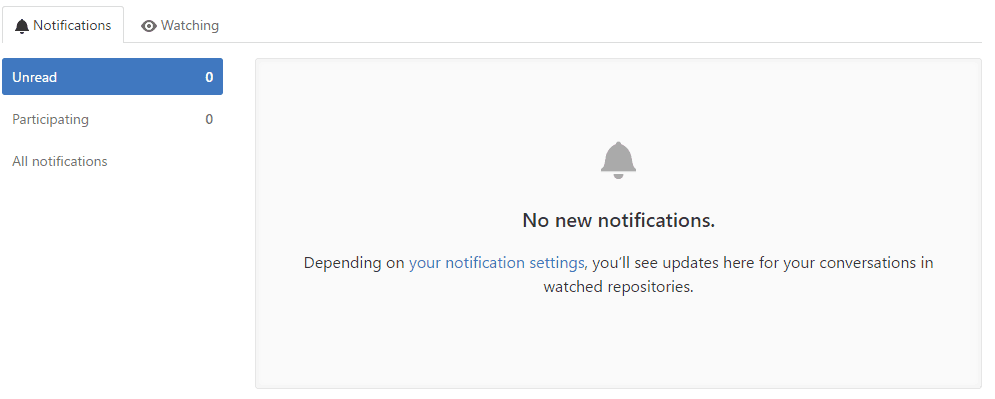
G + D
如果你从网站的任何页面按G按钮和D, 你将被重定向到Github的主页。
2.存储库中可用的快捷方式
只要你位于存储库中(你或来自任何用户https://github.com/ <user-or-org> / <repo-name>), 你就可以执行以下快捷方式, 这些快捷方式可让你在操作之间进行导航标签:
G + C
如果你按下G按钮并立即按下C按钮, 你将被重定向到存储库的代码选项卡。
G +我
如果你按下G按钮并立即按下I按钮, 你将被重定向到存储库的问题区域。
G + P
如果你按下G按钮并立即按下P按钮, 你将被重定向到存储库的拉取请求选项卡。
G + W
如果你按下G按钮并立即按下W按钮, 你将被重定向到存储库的Wiki选项卡。

3.在”源代码”选项卡或代码浏览器中可用的快捷方式
在代码选项卡中或从存储库的源代码查看单个文件时, 可以使用以下快捷方式。
Ť
如果按T键, 将打开文件查找器, 该文件查找器允许你在存储库的源代码中按文件名搜索文件。
大号
如果按L键, 将打开转到行菜单。

w ^
如果按W键, 将显示允许你在分支和标签之间导航的下拉菜单。
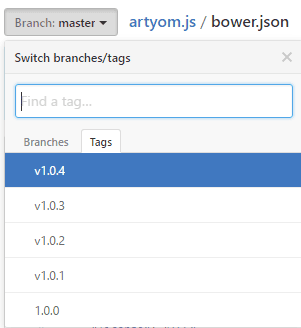
ÿ
如果按Y键, 你将被重定向到URL的规范版本, 例如url https://github.com/sdkcarlos/artyom.js/blob/master/bower.json现在是https:// github .com / sdkcarlos / artyom.js / blob / 7a1240e3d0ba22227722ca0eb0e585841254706d / bower.json
一世
如果在差异查看期间按I, 则注释将显示/隐藏。
乙
如果在查看文件时按B键, 则会启用视图怪。
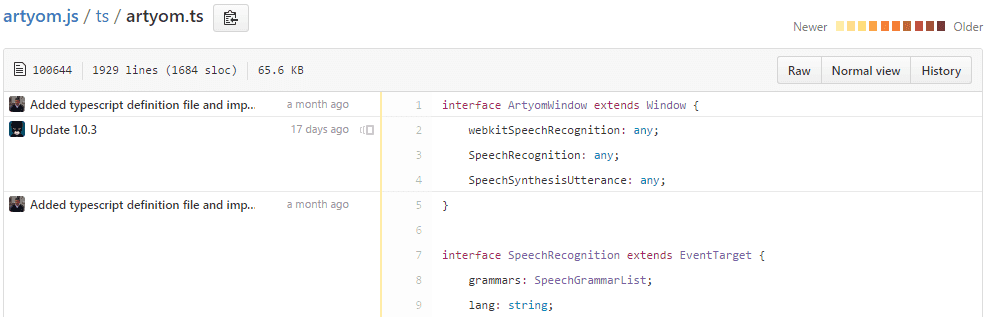
4.问题和请求列表
C
当你位于问题区域时, 按C键创建一个新的问题。
/
按下/键(斜线), 将焦点对准问题的搜索栏(而不是Github搜索栏)。
ü
按U键以按用户名菜单打开过滤器问题。
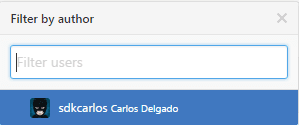
大号
按L键以按标签菜单打开过滤器。
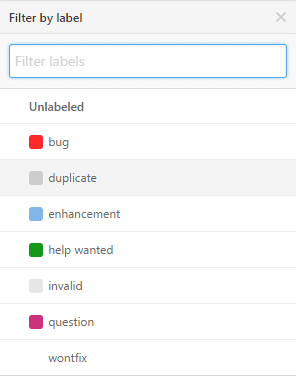
中号
按M键以按里程碑菜单打开筛选器问题。
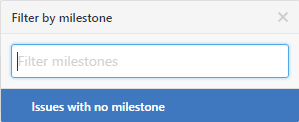
一个
按A键打开按分配的过滤器问题。
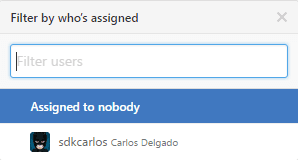
[R
如果从问题中选择了一些文本后按R键, 则将在对该问题的答复中引用该文本。
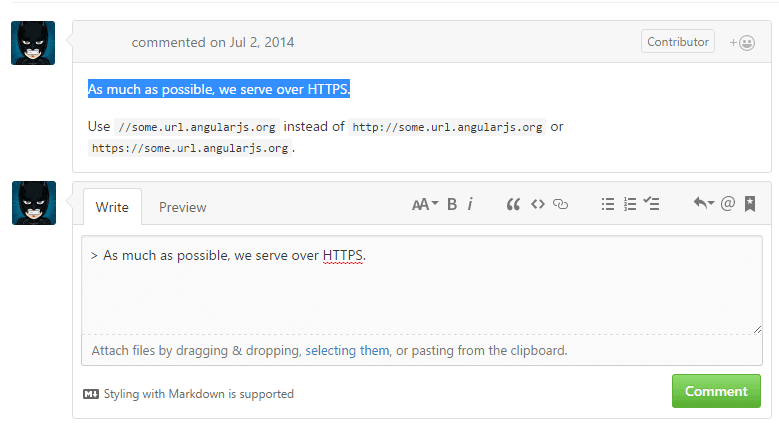
这些只是可用于网络版本的所有快捷方式中的几个, 请随时在此处阅读更多信息。
如果你今天在本文中发现Github中有键盘快捷键, 请与使用Github的另一位开发人员共享此文章。





